在使用电脑的过程中,我们有时会遇到各种各样的错误提示,其中之一就是错误0x80070426。这个错误代码通常与Windows操作系统相关,它可能导致某...
2025-08-17 121 错误
在使用电脑连接WiFi时,我们可能会遇到显示DNS错误的问题。DNS错误可能导致我们无法正常访问互联网,给我们的工作和生活带来不便。本文将介绍一些解决电脑显示DNS错误的方法,帮助读者快速恢复网络连接。
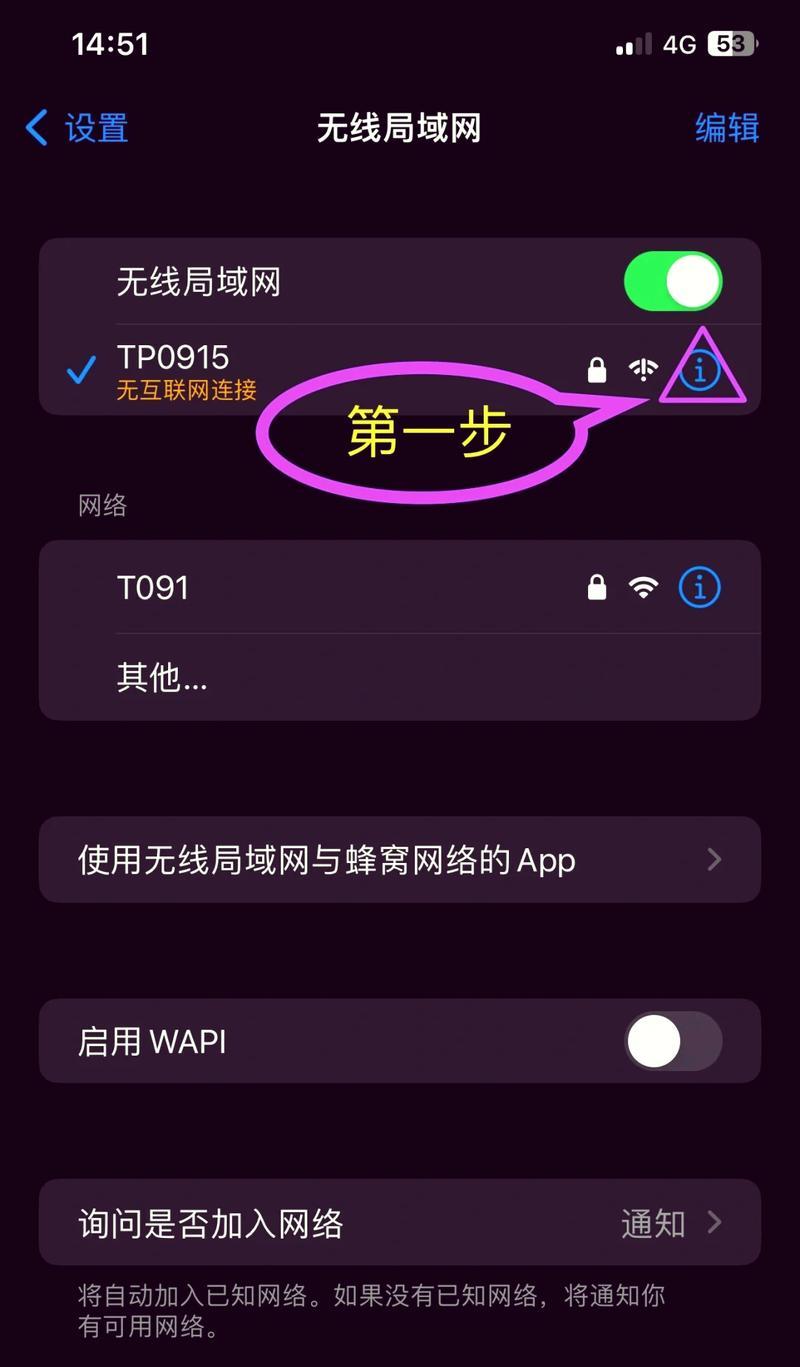
1.检查网络连接状态

通过检查电脑的网络连接状态,我们可以确定是否存在实际的网络问题,如物理连接故障或网络供应商服务中断。
2.重启路由器和电脑
有时,网络设备的临时故障可能导致DNS错误。通过重启路由器和电脑,可以刷新网络连接并解决一些临时问题。
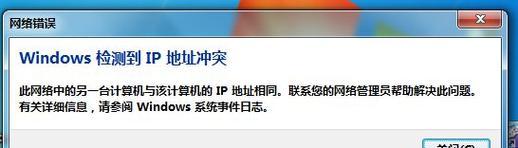
3.更改DNS服务器
DNS服务器是将网址转换为IP地址的关键组件。尝试更改电脑使用的DNS服务器,可以解决由于DNS服务器故障或不稳定引起的DNS错误。
4.清除DNS缓存
电脑会自动缓存DNS信息以提高访问速度。然而,这些缓存有时会变得损坏或过期,导致DNS错误。清除DNS缓存可以解决这一问题。
5.禁用防火墙或安全软件
防火墙和安全软件有时会误判某些网址或域名,导致DNS错误。暂时禁用防火墙或安全软件,然后尝试重新连接网络。
6.更新网络驱动程序
旧版本的网络驱动程序可能存在兼容性问题,导致DNS错误。通过更新最新的网络驱动程序,可以修复这些问题。
7.检查电脑的网络设置
确保电脑的网络设置正确配置,包括IP地址、子网掩码和网关等。错误的网络设置可能导致DNS错误的出现。
8.使用命令提示符进行故障排除
借助命令提示符的一些命令,如ipconfig/flushdns和ipconfig/renew,可以对网络进行故障排除,以解决DNS错误。
9.检查主机文件是否被修改
恶意软件或用户误操作有时会修改电脑的主机文件,导致DNS错误。检查主机文件是否被修改,并进行必要的修复。
10.使用DNS优化工具
有一些专门的软件工具可以帮助优化电脑的DNS设置,提供更快速、稳定的网络连接体验。
11.与网络供应商联系
如果尝试以上方法后仍然无法解决DNS错误,建议与网络供应商联系,检查是否存在供应商端的问题。
12.检查网络设备的硬件问题
某些DNS错误可能是由于网络设备硬件故障引起的。检查网络设备是否正常工作,如路由器、网线等。
13.更新操作系统和安全补丁
操作系统和安全补丁的更新通常包含修复网络问题的内容。确保电脑上的操作系统和安全补丁是最新的。
14.使用虚拟专用网络(VPN)
通过使用虚拟专用网络,我们可以绕过一些网络限制或防火墙设置,解决由此引起的DNS错误。
15.寻求专业帮助
如果以上方法均未能解决DNS错误,建议寻求专业的网络技术支持,以便更深入地诊断和解决问题。
在面对电脑显示DNS错误时,我们可以通过检查网络连接状态、重启设备、更改DNS服务器、清除DNS缓存等方法进行故障排除。如果问题依然存在,可以尝试禁用防火墙、更新驱动程序、检查网络设置等。若仍无法解决,建议联系网络供应商或寻求专业帮助。通过合理使用这些方法,我们能够快速恢复网络连接,提高工作和生活的便利性。
标签: 错误
相关文章

在使用电脑的过程中,我们有时会遇到各种各样的错误提示,其中之一就是错误0x80070426。这个错误代码通常与Windows操作系统相关,它可能导致某...
2025-08-17 121 错误
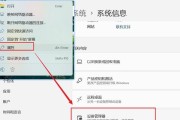
网络连接对于我们现代人来说非常重要,但有时候我们会遇到一些问题,比如电脑连接网络失败并显示错误651。这是一个常见的问题,但是许多人并不知道如何解决它...
2025-08-17 187 错误
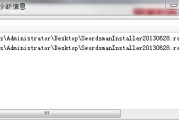
在使用电脑过程中,有时会遇到BCD(启动配置数据)错误的问题,导致电脑无法正常启动或出现其他故障。本文将深入探究BCD错误的原因,并提供解决方法,帮助...
2025-08-16 206 错误

在日常生活中,我们经常需要将手机上的文件传输到电脑上进行编辑、备份或分享。然而,在这个过程中,有时会遇到各种错误,导致文件传输失败或出现其他问题。本文...
2025-08-16 155 错误

电脑在连接互联网时,经常会出现DNS错误的情况。DNS(DomainNameSystem)是域名系统的缩写,它负责将网址转换成对应的IP地址,使得电脑...
2025-08-16 175 错误

随着电脑的广泛应用,不可避免地会遇到一些开机时出现的错误。本文将为大家介绍一些常见的开机错误,并提供解决方法,帮助读者快速修复电脑开机故障。 硬...
2025-08-16 196 错误
最新评论